Bir unsurun her yerine merkez çizgileri eklemek için bir silindirik yüz seçin. Her kesit bireysel bir nesnedir ve ayrı olarak silinebilir.
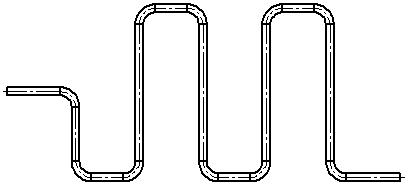
Bir unsura merkez çizgisi eklemek için bir yüz seçin.
Tüm uygun unsurlara merkez çizgisi eklemek için grafik alanında veya FeatureManager tasarım ağacında görünümü seçin.
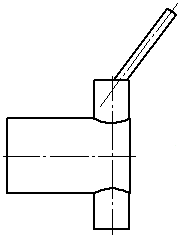
Sol tarafın ortasından sağ tarafın ortasına merkez çizgisi eklemek için üst ve alt kenarları seçin.
